Escriba "Creador de PDF para Mac" en el cuadro de búsqueda de Google, verá toneladas de información sobre creadores de PDF. Algunos de ellos son gratis. Algunos de ellos son herramientas en línea. Y la mayoría de ellos le ofrecen las versiones de prueba para descargar. Sin embargo, si está buscando un buen creador de PDF para Mac, aquí presentaremos los mejores creadores de PDF para Mac en función de sus características, herramientas y compatibilidad con los sistemas operativos.
Los 5 Mejores Creadores PDF para Mac
1. PDFelement 6 para Mac
Le recomiendo uno de los mejores creadores de PDF para Mac: PDFelement para Mac . Es un programa de escritorio simple y fácil de usar. Le permite crear archivos PDF estándares en la industria en Mac de manera fácil y eficiente. Puede hacer clic con el botón derecho en un archivo para crearlo como un archivo PDF o importar una colección de archivos para combinarlos en un solo archivo PDF. Y los documentos PDF de salida seguramente están en buena calidad.

![]() Impulsado por IA
Impulsado por IA
PDFelement es una herramienta PDF todo en uno. Además de crear PDF, también le permite editar, anotar y convertir PDF fácilmente. Puede modificar textos, imágenes y páginas como desee, marcar su PDF con cuadros de comentarios, resaltar y dibujar. Además, puede convertir su PDF a Word, Excel, PPT, Imagen, EPUB y muchos otros formatos.
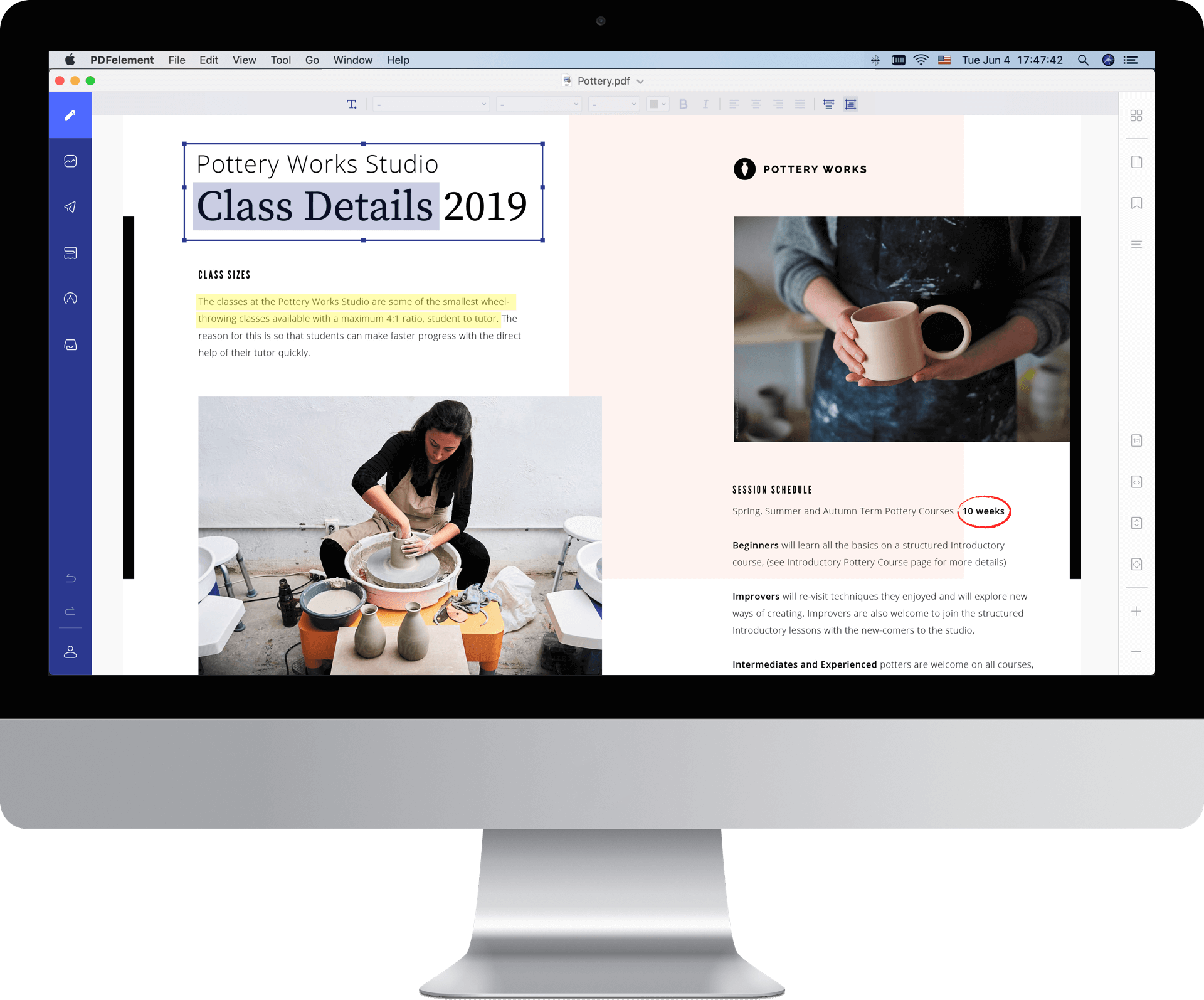
Pros:
- Editar, agregar, crear y eliminar texto en PDF fácilmente.
- Anotar PDF con marcas, comentarios, notas, dibujo libre, etc.
- Combinar varios archivos PDF.
- Crear PDF a partir de texto, imágenes y html.
- Convertir PDF a formatos de Office de manera eficiente.
- Firmar PDF con firma digital.
2. PDFLab
PDFLab es un programa útil que le permite a su usuario crear PDF desde cualquier imagen en Mac OS. También puede combinar o separar documentos PDF fácilmente. Es muy fácil de usar y puede cifrar/descifrar un documento, agregar marcas de agua o combinar varios documentos.
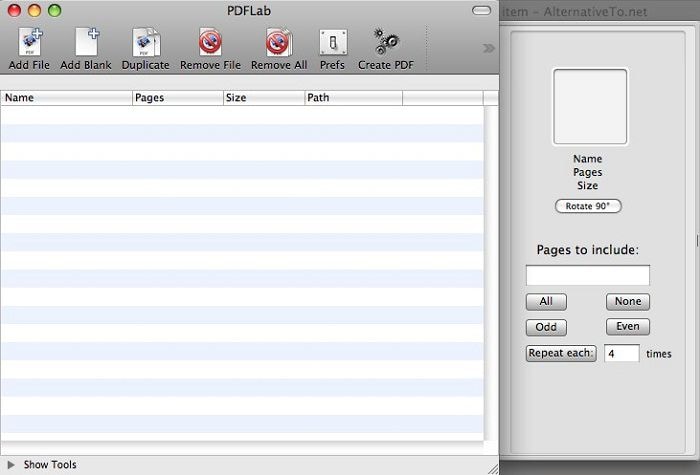
Pros:
- Compatible con Mac OS x 10.3/9/10/11.
- Dividir o combinar archivos PDF fácilmente.
- Incluye imagen en archivo PDF.
Contras:
- Problemas de incompatibilidad con algunas versiones de Mac OS.
- La carpeta predeterminada de las funciones de la Utilidad puede no responder.
3. Scribus
Scribus es un programa creador de PDF gratuito para Mac que le permite crear rápidamente cualquier tipo de documento que desee. Proporciona muchas plantillas y herramientas para crear un documento PDF según su requisito.
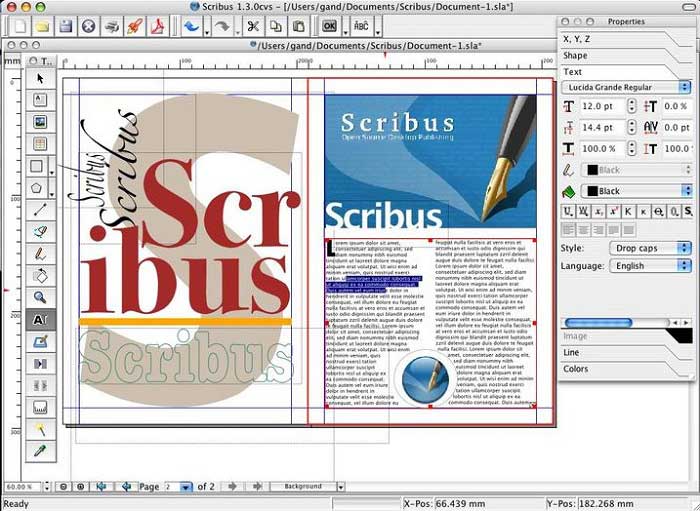
Pros:
- Programa fácil de usar.
- Permite destacar el texto en archivos PDF.
- Admite la mayoría de los formatos de archivo.
- Diversas opciones de plantilla para una fácil personalización de archivos PDF.
Contras:
- Problemas con el uso de imágenes importadas.
- Limitado a las versiones de Mac OS X.
- Soporte incompleto u opciones de ayuda.
4. PDF Creator Master para Mac
PDF Creator Master para Mac permite a los usuarios crear archivos PDF a partir de imágenes, texto sin formato y documentos PDF. Los usuarios pueden fusionar varios archivos en un solo archivo PDF fácilmente. También proporciona muchas funciones y herramientas, como la modificación de documentos, el zoom o el tamaño de página, comprimir archivos PDF y cifrar archivos PDF con contraseñas.
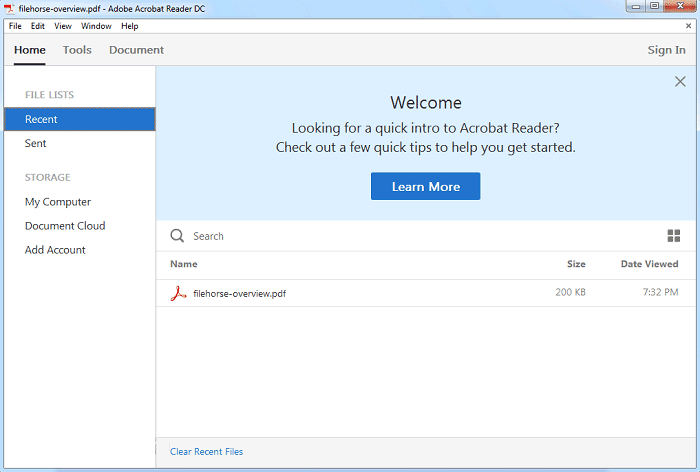
Pros:
- Combinar múltiples archivos PDF en un solo archivo.
- Compatible con Mac OS X 10.7 o las próximas versiones.
- Protección de contraseña con encriptación de archivos PDF.
Contras:
- Admite solo formatos de texto e imagen.
5. Spool Pilot
Spool Pilot es un creador de Mac PDF versátil, modular y gratuito para Mac OS X 10.11. Con este programa, puede extraer impresiones de tipos de archivos gráficos y guardarlos como archivos PDF por separado.

Pros:
- Los usuarios pueden crear archivos PDF a partir de imágenes gráficas aleatorias.
- Interfaz simple y bien organizada.
Contras:
- No proporciona diversas funciones/herramientas de edición.
- Compatible solo con Mac OS 10.4 o posterior.
Cómo Crear PDF en Mac OS X
Descargue la versión de prueba gratuita de PDFelement para Mac e instálela. Es totalmente compatible con Mac OS X 10.7 o posterior, incluido el nuevo macOS 10.13 High Sierra.

![]() Impulsado por IA
Impulsado por IA
Opción 1. Crear PDF desde un único archivo
Puede iniciar PDF Creator para Mac y luego hacer clic en el botón "Crear PDF" para cargar su archivo. Alternativamente, también puede ir al menú "Archivo" en la cinta y hacer clic en "Crear> PDF desde archivo". Desde aquí, solo abra un archivo y guárdelo como un documento PDF.
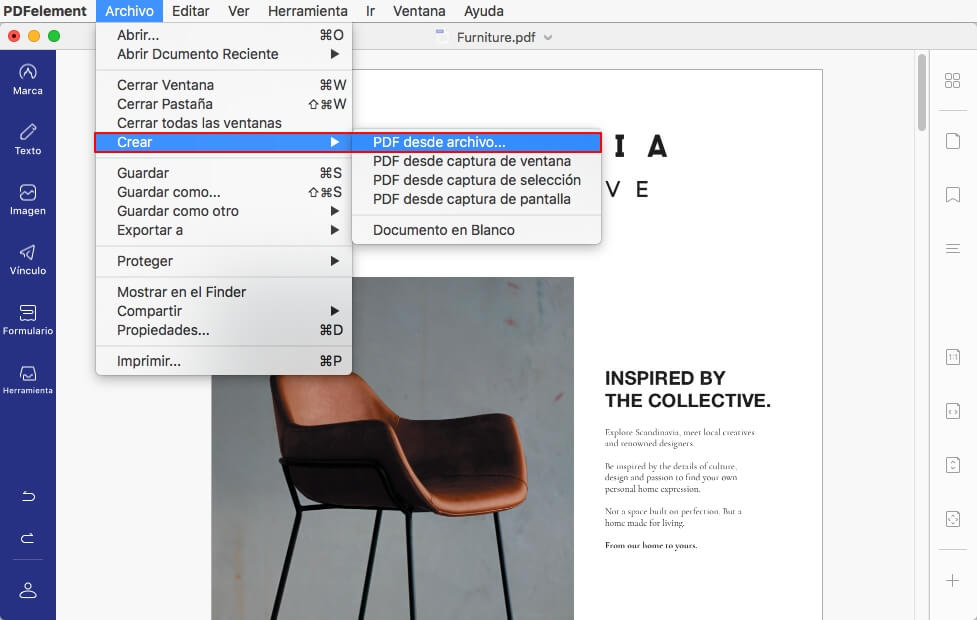
Opción 2. Crear PDF desde varios archivos
Si necesita combinar un conjunto de archivos en un solo archivo PDF, haga clic en "Archivo> Crear" y luego seleccione "Combinar archivos en un solo PDF" desde el submenú. Y luego importe un rango de archivos y combínelos en un solo archivo. También puede hacer clic en el botón "Combinar archivos" en la ventana de Inicio.
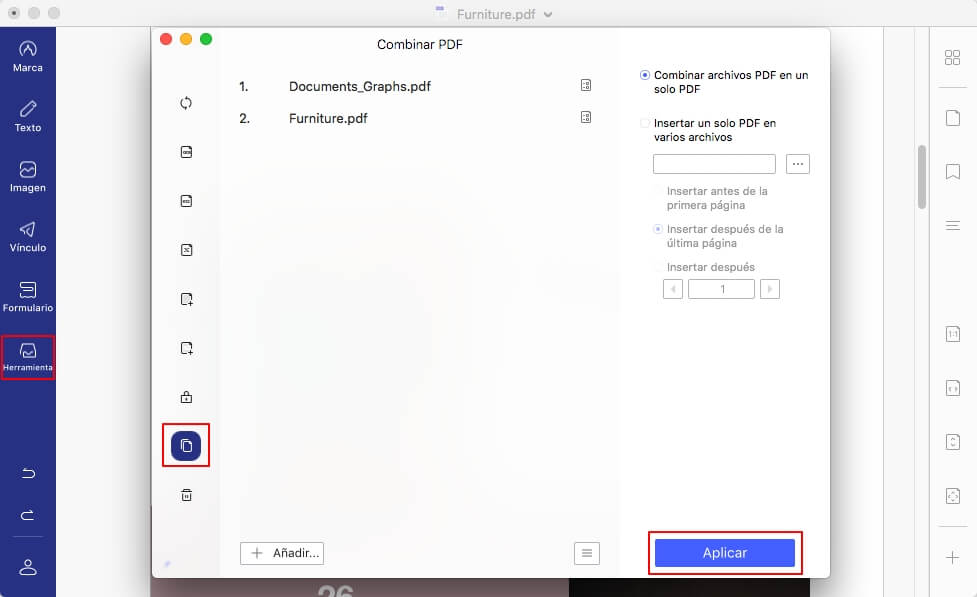
Opción 3. Crear un PDF en blanco
Si desea crear un nuevo archivo PDF, puede navegar a "Archivo> Crear". Luego seleccione "Documento en blanco" en el submenú. Cuando el archivo está abierto, puede escribir el contenido y finalmente hacer clic en "Guardar" para exportar su PDF a la carpeta local.
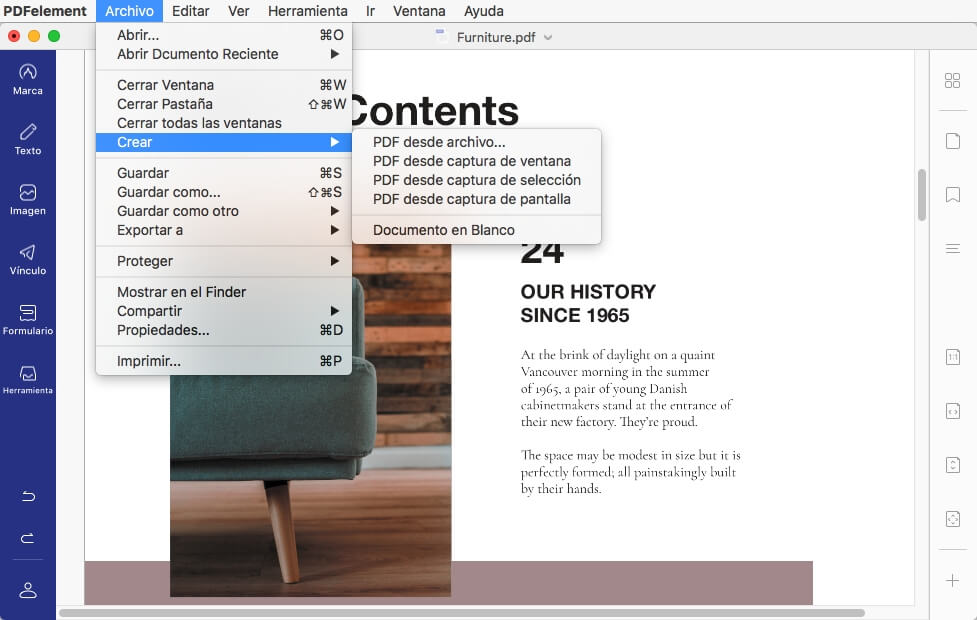
Cómo Elegir un PDF Creator para Mac
- Al seleccionar un creador de Mac PDF, debe asegurarse de que el PDF creado por él sea compatible con otros programas PDF, como Adobe Reader, Foxit Reader, Nitro PDF Reader, etc. Esto es especialmente importante si desea compartir el PDF recién creado. archivos con otras personas.
- Tomando en consideración la calidad de los archivos PDF, debe usar un creador de Mac PDF que no comprima tanto sus archivos originales. De lo contrario, es posible que pierda el formato de archivo original y el diseño en los archivos PDF de salida.

![]() Impulsado por IA
Impulsado por IA
 100% Seguro | Sin anuncios |
100% Seguro | Sin anuncios |



